Аппле-ов мобилни софтвер већ годинама подржава такозване „веб апликације“. Али шта је веб апликација и како се разликују од типичних апликација које се користе на иПхоне-у и иПад-у? Ево вашег кратког објашњења.
када је изашао иПхоне се 2
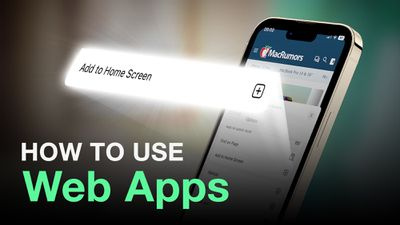
Шта је веб апликација?
Када Аппле говори о „веб апликацијама“, то се односи на „прогресивне веб апликације“ или скраћено ПВА. Аппле их радије назива веб апликацијама или зато што је Гоогле први промовисао термин „прогресивне веб апликације“ или зато што не постоји званична ПВА спецификација. Без обзира на то, уопштено говорећи, ПВА је скраћеница за флексибилну, прилагодљиву апликацију креирану користећи само веб технологије.
Из перспективе корисника, замислите ПВА као веб локацију која се може инсталирати на ваш почетни екран без потребе да је преузимате из Апп Сторе-а. Неки примери популарне веб апликације укључују Гоогле мапе, Старбуцкс, Тиндер, Убер и Инстаграм.
Иронично, иОС је заправо била прва платформа која је подржала концепт ПВА. Када је Аппле првобитно објавио иПхоне, прве апликације су биле засноване на ХТМЛ5, што је омогућило корисницима да их ручно додају на почетни екран за искуство налик апликацији преко целог екрана. У то време, Апп Сторе није ни био ствар.
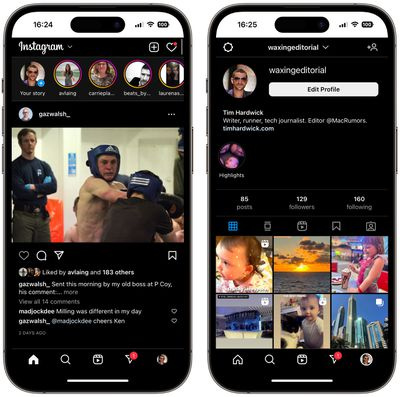
Док је Аппле првобитно дозволио да подршка за веб апликације увене након појаве Апп Сторе-а, Гоогле Цхроме је наставио да помаже у побољшању повезаних веб технологија, а до 2018. сви главни веб претраживачи, укључујући Сафари, обећали су да ће подржавати веб апликације. Од тада, Аппле је наставио да помаже у развоју искуства веб апликација, само што није био много гласан о томе. Зато су многи били изненађени када је Аппле најавио његова намера да подржи пусх обавештења за веб апликације на ВВДЦ 2022.
Предности и недостаци веб апликације
За разлику од „веб апликација“ које функционишу као једноставни обележивачи почетног екрана (погледајте доле), ПВА се могу преузети унапред и могу да раде ван мреже, као и да користе обичне веб АПИ-је. Ово им омогућава да пруже искуство слично апликацији док имају приступ стварима као што су геолокација, камера и Аппле Паи.
Из перспективе програмера, спуштање ПВА путањом значи да ћете избећи потенцијалне проблеме да своју апликацију добијете кроз Апплеов Апп Сторе процес прегледа. Ово може учинити веб апликације видљивијим од изворних апликација које пролазе кроз Апп Сторе. Такође је лакше и брже посетити веб локацију него инсталирати апликацију, а корисници такође могу да деле веб апликације једноставним слањем везе.
колико је дугачак екран ипхоне 6
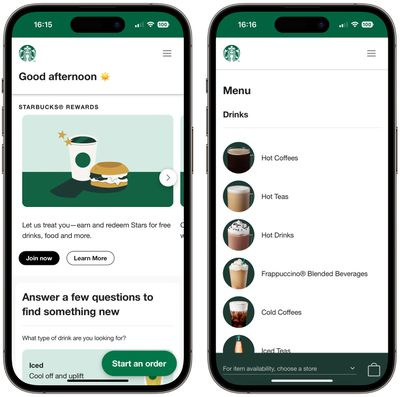
С друге стране, изворне апликације уживају у бољој интеграцији са иОС-ом и пружају неприметније корисничко искуство (иако се то полако мења како се развија веб технологија која стоји иза ПВА). На пример, веб апликације могу да чувају само ванмрежне податке и датотеке укупне величине до 50 МБ. Они немају приступ неким хардверским функцијама, као што су Блуетоотх и Тоуцх ИД/Фаце ИД, и не могу да извршавају код док су у позадини. Такође им недостаје приступ плаћањима у апликацији и другим услугама заснованим на Аппле-у.
Како додати веб апликацију на почетни екран
- Отворите Сафари на свом иПхоне-у или иПад-у.
- Идите на веб локацију која нуди ВПА/веб апликацију ( многи су овде наведени ).
- Додирните поступак дугме (често се назива дугме Дели).
- Померите надоле листу за дељење поред редова контаката и апликација, а затим изаберите Додати на почетни екран .
- Дајте веб апликацији име, а затим додирните Додати .
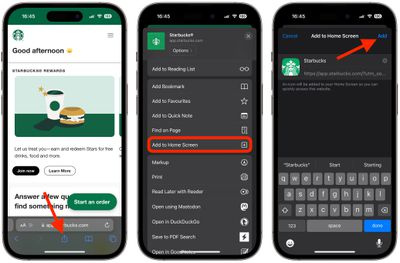
Ваша нова веб апликација ће се појавити у следећем доступном простору на почетном екрану вашег уређаја. Ако га додирнете и будете враћени на стандардну веб локацију, принудно затворите Сафари, а затим поново покрените веб апликацију.
програм замене ипод нано прве генерације
Како подесити обавештења на вебу
У иОС 16.4 и иПадОС 16.4, оба тренутно још увек у бета верзији, Аппле је додао нову функцију која омогућава веб апликацијама додатим на почетни екран да шаљите веб пусх обавештења корисницима иПхоне-а и иПад-а .
Захваљујући новој функцији, веб апликације које се додају на почетни екран корисника могу да траже дозволу за примање пусх обавештења путем дугмета „претплати се“ или друге сличне опције у подешавањима веб апликације. Таква обавештења функционишу исто као и обавештења из других апликација, приказују се на закључаном екрану, у центру за обавештења и на упареном Аппле Ватцх-у.
- Отворите веб апликацију коју сте додали на почетни екран.
- Пронађите и омогућите подешавање које укључује пусх обавештења.
- Када се појави упит за дозволе, додирните Дозволи да дозволите веб апликацији да вам шаље обавештења, баш као да је типична апликација.
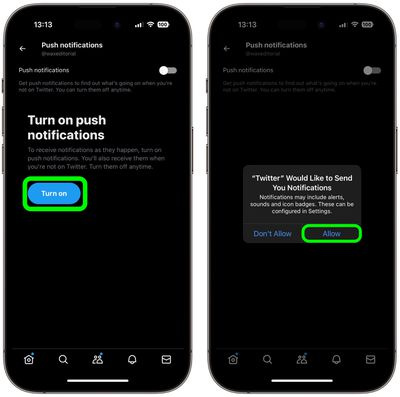
Када то урадите, моћи ћете да контролишете упозорења и значке икона за веб апликацију из Обавештења одељак на Подешавања апликација.
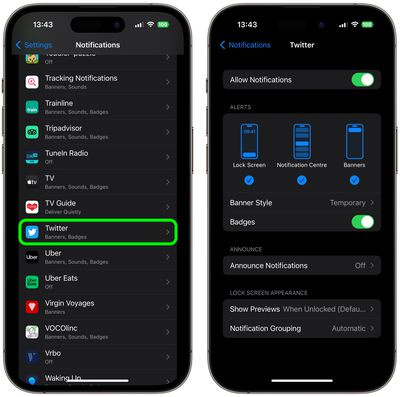
како подесити песму као аларм
Додавање обележивача веб локација на ваш почетни екран
За веб-сајтове који немају наменску мобилну апликацију или веб-апликацију за приступ њиховом садржају, и даље можете да додате оно што је у суштини обележивач веб-сајта на почетни екран користећи исту Додати на почетни екран опцију у Сафаријевом менију Дељење.
Креирање обележивача на почетном екрану вам омогућава да га користите као портал једним додиром за приступ одређеном онлајн садржају, уместо да морате да отворите прегледач, а затим изаберете обележивач или унесете УРЛ адресу веб локације.
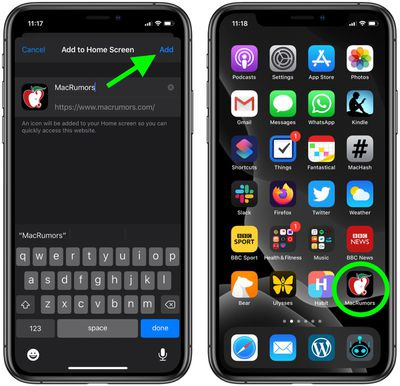
Када додирнете обележивач веб локације на почетном екрану, он се отвара у Сафарију на одређеној страници коју сте изабрали. Иако то није веб-апликација, ако сајт на који повезујете има динамички изглед прилагођен мобилним уређајима (МацРуморс, на пример), приступ њему са почетног екрана може да изгледа као искуство попут апликације.

Популар Постс